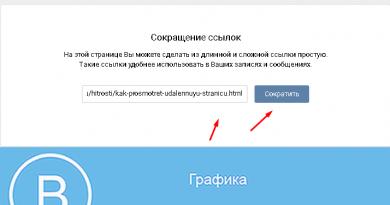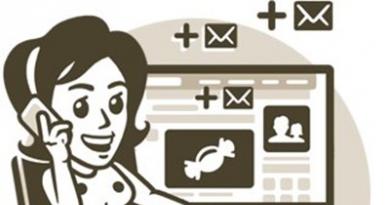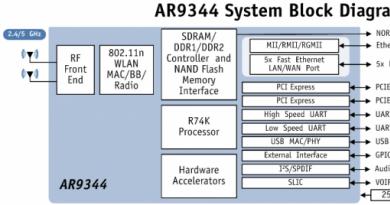Installer power point-programmet. Presentasjonsprogramvare
Hva er PowerPoint? Dette er et presentasjonsprogram inkludert i Microsoft Office-pakken. Bruker en grafisk tilnærming til presentasjoner i form av lysbildefremvisninger som følger foredragsholderens nettpresentasjon. Dette programmet er mye brukt i business og pedagogiske klasser og er et effektivt undervisningsverktøy.
Hva er PowerPoint?
PowerPoint er et av de enkleste dataprogrammene å lære seg. Det er den største programvaren som brukes over hele verden for å lage presentasjoner. Enhver nybegynner kan lage fantastiske presentasjoner som ser ut som de er designet av en profesjonell.
Microsoft PowerPoint-programvare brukes til å lage profesjonelle lysbildefremvisninger som kan vises på projektorer eller store TV-er. Produktet til denne programvaren kalles en presentasjon. Vanligvis snakker presentatøren til publikum og bruker en Microsoft Office PowerPoint-presentasjon for visuelle elementer for å fange lytternes oppmerksomhet og legge til visuell informasjon.
Historie
PowerPoint ble først utviklet av Dennis Austin og Thomas Rudkin ved Forethought Inc. Produktet skulle ha navnet Presenter, men varemerket kunne ikke registreres. I 1987 ble programmet omdøpt til PowerPoint (ideen til det nye navnet tilhører Robert Gaskins). I august samme år kjøpte Microsoft Forethought for 14 millioner dollar og gjorde det om til sin forretningsenhet, hvor de fortsatte å utvikle programvare. Den første iterasjonen av Microsoft PowerPoint ble lansert med Windows 3.0 i 1990. Det tillot deg å bla gjennom lysbilder i én retning (kun fremover), og antall innstillinger var ganske begrenset.
Hva er PowerPoint i moderne forstand? Programmet har gjennomgått betydelige endringer i Microsoft Office PowerPoint 97 - fulle overgangseffekter og automatisk lysbildebevegelse er lagt til. Dette gjorde at programlederen kunne følge planen og fortsette å snakke uten avbrudd.

Hvordan laste ned programmet?
PowerPoint er et program som forbedrer visualiseringen av muntlig presentasjon og lar publikum fokusere på emnet. Den fungerer etter det gamle lysbildefremvisningsprinsippet, men bruker moderne teknologi i form av datamaskiner og digitale projektorer.
Produktet er inkludert i Microsoft Office-pakken og er også tilgjengelig som:
- eget program for PC på Windows og Mac;
- del av et PowerPoint-abonnement i Office 365;
- PowerPoint Online er en helt gratis versjon av PowerPoint som kan brukes i en nettleser;
- applikasjon for Android- og iOS-mobilenheter.
Hvis du laster ned programmet som en separat komponent, laster du bare ned installasjonsfilen fra det offisielle Microsoft-nettstedet.
Hvordan lage en presentasjon i PowerPoint?
PowerPoint kommer med mange maler som setter tonen i presentasjonen din. Nye brukere velger vanligvis malalternativer, erstatter tekst og bilder med sine egne, legger til flere lysbilder, eget innhold, ikoner og grafikk. Det er også muligheten til å velge spesialeffekter, lysbildeoverganger, musikk, grafikk og animasjoner – som alle er innebygd i programvaren for å berike opplevelsen for publikum.
Hver side i en Microsoft PowerPoint-presentasjon kalles et lysbilde. Bakgrunner kan brukes på individuelle eller alle lysbilder i en presentasjon. Bakgrunner kan være solide farger, gradientfyll, teksturer eller bilder. Begrepet "animasjon" brukes i Microsoft Office PowerPoint for å beskrive bevegelser brukt på objekter på lysbilder. Ett eller flere objekter på et lysbilde kan animeres.
Designtemaer ble først introdusert i versjon 2007. De fungerer på samme måte som designmaler i tidligere versjoner av Microsoft Office PowerPoint. En veldig praktisk funksjon med designtemaer er at du umiddelbart kan se effekten reflektert på lysbildene dine før du tar en avgjørelse.
Programmet tilbyr flere forskjellige måter å legge til klipp og bilder i presentasjonen. Den enkleste måten å gjøre dette på er å velge et lysbildeoppsett og legge til innholdet ditt.

PowerPoint-filer lagres med filtypen PPS eller PPTX, selv om det originale PPS-formatet brukes for kompatibilitet med eldre versjoner av PowerPoint og visningsprogramvare.
Gruppearbeid
PowerPoint-deling – hva er det? Selv om PP ofte brukes av én person, støtter programmet også samarbeid om presentasjoner.

I dette tilfellet lagres dokumentet online på OneDrive eller SharePoint, og samarbeidsredigering aktiveres ved å dele en kobling og samredigering.
Gå til Review-fanen øverst i programmet og klikk på Ny kommentar-knappen - her kan du legge igjen notater og flytte dem på skjermen slik at andre teammedlemmer kan se dem. Kommentarer kan være et spesielt nyttig verktøy for å forklare endringer som er gjort, og er synlige for alle som er involvert i samredigering.
Du kan også laste opp presentasjonen til slike nettsteder, inkludert alle lysbildene og notatene. For å gjøre dette, gå til "Fil", "Lagre og send" og "Opprett video". Dokumentet vil bli lagret i WMV-format, som kan spilles av på Windows Media Player og kan lastes opp til de fleste videosider.
Bruksområde
Microsoft PowerPoint er etterspurt for alle typer bedrifts- og personlige presentasjoner. Blant dem:
- klasser for ansatte;
- produktlansering;
- salgsmøter;
- demonstrasjoner for utstillinger;
- klubbmøter;
- offentlig ytelse;
- markedsstrategier;
- kvartalspresentasjoner;
- forretningsplaner.
En PP-presentasjon er like effektiv for store publikummere og små grupper.

Analoger
Microsoft Office PowerPoint er det desidert mest populære programmet for å lage presentasjoner. Omtrent 35 millioner PPT-filer frigis hver dag. Selv om denne programvareløsningen har flere konkurrenter, mangler de alle PPs globale rekkevidde. Apples Keynote-programvare ligner på Microsoft Office PowerPoint og kommer gratis på alle Mac-er, men de har bare en liten andel av hele brukerbasen for presentasjonsprogramvaren.
Døden av PowerPoint: Myte eller sannhet?
Death by PowerPoint er et populært engelskspråklig begrep som oppsto med den økende populariteten til dette programmet. Dette er et fenomen som skyldes dårlig bruk av presentasjonsprogramvare.
Nøkkelfaktorer å unngå når du lager presentasjoner:
- forvirrende grafikk;
- en haug med bilder;
- inkonsekvent strukturert informasjon;
- for mye innhold på siden;
- lysbilder med mye tekst og høyttalere;
- inkonsekvent dokumentstil.

Hvis presentasjonen er mislykket og lite overbevisende, forblir publikum følelsesmessig koblet fra innholdet som presenteres, og effektiviteten til foredragsholderens presentasjon reduseres betydelig.
Noen viktige tips for å lage en vellykket presentasjon:
Ikke legg hele teksten i talen din på et lysbilde – bare fremhev de viktigste punktene.
Ikke bruk for mange objekter på én side. Dette distraherer publikums oppmerksomhet.
Ikke overdriv med animasjon! For mange animerte objekter distraherer lytterne.
Kanskje ingen kontor, skole eller annen institusjon kan tenkes uten et så universelt program som PowerPoint. Denne applikasjonen, hvis du ikke allerede vet, lar deg lage unike prosjekter, lysbildefremvisninger og presentasjoner takket være dens rike funksjonalitet. Det er ikke for ingenting at programmet er så populært over hele verden og har utallige fans. Du kan laste ned Power Point 2010 gratis for Windows 10 fra lenken nedenfor.
Når du jobber i PowerPoint, kan du legge til lydkomposisjoner og videoer direkte i presentasjonen. Ikke glem ulike effekter som falming, utflyging og andre, da vil presentasjonen din bli enda mer fargerik, noe som betyr at den vil tiltrekke seg mer oppmerksomhet.
PowerPoint 2010 er en av de nyeste versjonene av denne applikasjonen. Naturligvis har den nye versjonen blitt forbedret og har blitt mer praktisk å jobbe med. Ytterligere funksjoner har dukket opp. For eksempel har arbeidet med videofiler nå blitt enklere og raskere. Og antallet verktøy for å jobbe med video har blitt mye større.
En annen innovasjon var muligheten til å jobbe med en presentasjon for en gruppe brukere som kan være geografisk plassert i ulike deler av verden. Hovedsaken er at alle har tilgang til nettverket.
Så brukere kan:
- Legg til effekter ved hjelp av grafiske filtre;
- Oversett tekst til forskjellige språk direkte i presentasjonen;
- Konverter en presentasjon til et videofilformat;
- Arbeid sammen om en presentasjon;
- Diagnostisere flere presentasjoner samtidig;
- Kombiner presentasjoner;
- Behandle videofiler;
- Bryt presentasjonen i seksjoner;
- Lag dine egne faner slik at de nødvendige verktøyene er for hånden;
Gjennomfør presentasjoner, selv på avstand (brukere trenger kanskje ikke engang å installere PowerPoint) og mye mer.
Du kan laste ned Power Point 2010 på russisk for Windows 10 med en aktiveringsnøkkel uten registrering ved å bruke lenken nedenfor.
Som tidligere versjoner har PowerPoint 2010 maler som allerede er installert som standard. Hvis disse ikke er nok, kan du enkelt laste ned andre maler fra Internett. Og hvis du også vet hvordan du tegner, vil det ikke være vanskelig å lage din egen unike mal.
Selvfølgelig brukes PowerPoint oftere i profesjonelle aktiviteter. For eksempel når vi skal presentere et produkt på en fargerik måte. Men vanlige brukere laster også gjerne ned applikasjonen og bruker den.
Applikasjonen kan installeres på både en personlig datamaskin og et nettbrett. Du kan med andre ord lage dine mesterverk på veien.
Installasjon av programmet er standard og vil ikke forårsake vanskeligheter, selv for nybegynnere.
Last ned Microsoft powerpoint 2010 gratis for windows 10 russisk versjon. Hvis du leter etter et program for å lage iøynefallende presentasjoner og lysbildefremvisninger, så gratulerer, du har funnet det. Last den ned raskt og nyt den.
En av de mest effektive og moderne metodene for å snakke om prestasjonene dine på ethvert felt er å lage en presentasjon. Og for dette trenger du programvare. På Cyclone-Soft tilbys brukere et gratis nedlastingsprogram for Microsoft Office PowerPoint 2007 for presentasjoner på russisk via torrent for Windows 7/8/10. Takket være Microsoft-utviklere er det et veldig praktisk og brukervennlig verktøy for å lage elektronisk presentasjoner, som kan inneholde nesten alt medieinnhold, for eksempel bilder, lydfiler, korte videoer og mye mer.
Nå brukes denne applikasjonen av både universitetsstudenter, skoleelever i klasserommet og anerkjente selskaper. Og det er ikke overraskende, fordi dette er en utmerket måte å tydelig og tydelig formidle all informasjon til lyttere. De som er vant til bekvemmeligheten av kontorpakken vil gjerne laste ned programmet, som ikke krever aktivering og har et tydelig grensesnitt med russisk lokalisering. Dette produktet er perfekt for Windows-operativsystemet. Dessuten er både 32-bitsversjonen av programmet og 64-bitsversjonen inkludert i programinstallasjonsprogrammet.
Power Point-applikasjonsfunksjoner
Takket være funksjonene til applikasjonen kan du lage kraftige, lyse og fargerike presentasjoner ved å bruke mange mediefiler som kan legges ved et dokument, og når du overfører presentasjonsfilen til en annen enhet, vil applikasjonen ikke kreve en kobling til eksterne filer. Microsoft Office Power Point 2007 har alle verktøyene og innstillingene som var tilgjengelige i tidligere versjoner av programmet, men har også lagt til mange nye funksjoner som er laget for å gjøre prosessen med å lage presentasjoner enklere, mer fleksibel og intuitiv for nybegynnere.
Systemkrav
For brukere av relativt svake maskiner er det ingen grunn til å være opprørt. Til tross for overfloden av ulike effekter og animasjoner i den nye versjonen av produktet, har kravene til systemet økt ubetydelig. En enkeltkjerneprosessor med en klokkefrekvens på 500 MHz, 256 MB RAM, en videoadapter med 32 MB minne og 1 GB ledig harddiskplass vil være tilstrekkelig.
Selvfølgelig vil nesten alle være enige om at en så lav-strøm datamaskin er ganske vanskelig å finne i disse dager. Men til tross for de ubetydelige systemkravene, har programmet enestående evner og lar deg lage presentasjoner av virkelig høy kvalitet.
Hvordan lages en presentasjon?
For de som aldri har laget presentasjoner i PowerPoint 2007, gir vi kort informasjon om hvordan dette gjøres. Når du starter programmet, åpnes en mal for å lage en ny fil. I hovedvinduet er det første lysbilde, som må fylles ut med diverse opplysninger. Til venstre er det en mindre versjon av lysbildene, ordnet i rekkefølge fra topp til bunn fra først til sist.

Lysbildet har allerede noen emner i form av abstrakte beholdere innrammet av stiplede linjer. Som et hint er det allerede en oppføring i form av "Slide Title". Denne teksten kan endres til en hvilken som helst annen som brukeren mener passer for tittelen. Det er også allerede en beholder for underoverskrifter. Selvfølgelig er dette den mest primitive malen, som hver bruker kan tilpasse etter eget skjønn, legge til nye elementer eller fjerne gamle.
Takket være det oppdaterte applikasjonsgrensesnittet kan du enkelt finne ut hvilke elementer som kan legges til og hvor, og hvordan du konfigurerer dem. Vinduet med et hierarki av visuelt reduserte lysbilder, som ble nevnt ovenfor, brukes til å raskt bytte mellom lysbilder hvis det allerede er 2 eller flere av dem i presentasjonen. Den nye Office-knappen, bak som programmets hovedmeny er skjult, inneholder forskjellige kommandoer, hvorav en er "lagre presentasjon."

Dette er for å forhindre at informasjon går tapt i den endrede presentasjonen. Det er veldig enkelt å legge til et nytt lysbilde, du trenger bare å klikke på knappen i menyen som heter "opprett lysbilde". I dette tilfellet kan du holde markøren over knappikonet og deretter velges en vilkårlig mal automatisk, eller du kan eksplisitt peke på selve "opprett lysbilde" -inskripsjonen, som et resultat av at et dynamisk vindu vises med valget av en mal for et nytt lysbilde.
Alle presentasjons- og lysbildefremvisningsprogrammene ovenfor er nyttige på hver sin måte. Powerpoint er det mest brukte programmet blant brukere, og oppfyller alle kravene for å jobbe effektivt med lysbilder. Den presenteres i russiskspråklig format og har integrasjon med Internett, takket være at du kan redigere og lagre den opprettede presentasjonen direkte i skyen, og lage lysbildefremvisninger eksternt av flere brukere.
PromoSHOW er enkel å bruke, har et stort antall effekter inkludert og overgangsinnstillinger. 3D-effekter støttes også. Applikasjonen implementerer oppretting av videopresentasjoner på et profesjonelt nivå, men krever ikke spesifikke håndteringsferdigheter. Anbefales på det sterkeste for de som ikke vet hvordan de skal lage en presentasjon, men ikke vil bruke lang tid på opplæringsmateriell.
For å utarbeide prosjektmateriell anbefaler vi å bruke den multifunksjonelle SmartDraw-pakken. Funksjonelt sett overgår det alle konkurrenter, fordi det hjelper å lage virkelig kule diagrammer for presentasjoner, men det gleder oss ikke med kostnadene og mangelen på lokalisering.
Impress er en komponent i OpenOffice-pakken med kontorprogrammer, som er mindre vanlig enn Microsoft-pakken. Men de som bestemmer seg for å laste ned hele pakken, legger merke til den praktiske applikasjonsveiviseren, det klare grensesnittet og en rekke redigeringselementer.
For å lage interaktive presentasjoner kan Kingsoft Presentation brukes aktivt av de som lager mange lysbildefremvisninger. Programmet lar deg jobbe med flere prosjekter samtidig i ett vindu. Et mindre minus er at applikasjonens engelske grensesnitt er avgjørende for ditt valg.
ProShow Producer-programmet kan betraktes som det beste blant de som er nevnt for å lage animerte presentasjoner basert på Microsoft Office. Applikasjonen er utstyrt med et stort sett med spesialeffekter, 3D-komponenter og maler. Brukervennlighet og russiskspråklig grensesnitt vil bli verdsatt av nybegynnere når de lager presentasjoner.
Også de siste årene har nettplattformer som lar deg lage presentasjoner av flere brukere samtidig blitt stadig mer populære. De mest populære løsningene er Google Slides, tilgjengelig helt gratis, det praktiske Prezi Slides-verktøyet og det virkelig kryssplattform Haiku Deck. Programmet lar deg raskt forberede visuell støtte i nettversjonen og redigere den, legge til lysbilder eller kringkaste den på Android, iOS (iPhone iPad). Klientapplikasjoner for arbeid med presentasjoner er tilgjengelig på Google Play og App Store. Blant ulempene med programvaren er det verdt å fremheve bare distribusjonen gjennom et betalt abonnement.
Hvis ingen av alternativene passer deg, men du trenger å forberede dynamiske lysbilder for en presentasjon eller rapport for klassen, prøv nettapplikasjonene SlideRocket og ProjeQT. De er mindre populære enn de som er beskrevet ovenfor, men har også alle nødvendige funksjoner som å stille inn visningstid for startsiden og andre lysbilder, integrere lyd, video, legge til overgangseffekter, utveksle informasjon gjennom skytjenester, etc. Prosjektene er fortsatt bare under utvikling, så det kan bli problemer med arbeidet.
PowerPoint er den russiske versjonen av et kontorprogram designet for å lage presentasjoner. Nå kan brukeren enkelt se dokumentasjonen på skjermen, mens publikum kun ser lysbildene. På grunn av dette er det nå mye enklere og mer behagelig å gjennomføre presentasjoner. Du kan laste ned powerpoint gratis direkte på nettsiden vår.

PowerPoint-funksjoner for Windows 10:
- muligheten til å bygge inn og redigere videoer. Nå kan du enkelt legge til formateringseffekter, toneeffekter, plassere bokmerker, redigere videoer, samtidig som du garanterer høykvalitets multimediadesign;
- jobbe med nye og oppdaterte verktøy for å korrigere grafikk, inkludert justering av farger for å sikre optimal kvalitet på alle bilder;
- muligheten til å legge til dynamiske volumetriske effekter for å endre lysbilder;
- tilstedeværelsen av en video- og lydkomprimeringsfunksjon for å redusere diskplass;
- Komfortabel tilpasning av båndet slik at all nødvendig funksjonalitet for arbeidet er tilgjengelig. Det er mulig å lage dine egne og tilpasse innebygde faner. Verktøyet gir muligheten til å kontrollere programgrensesnittet fullt ut;
- Send lysbildefremvisninger eksternt, selv uten PowerPoint.
- evnen til å samarbeide med filer og presentasjoner - å synkronisere handlinger og effektivt forberede arbeid sammen med dine kolleger.
- når du jobber i små bedrifter eller hjemme, gis støtte for avanserttet. For å jobbe parallelt med en presentasjon med andre brukere trenger du kun en gratis Windows Live-konto.
- Microsoft PowerPoint Web App er et velkjent netttillegg til applikasjonen for å utnytte dens evner gjennom en nettleser. Dette verktøysettet lar deg se presentasjoner uten å miste kvalitet, med muligheten til å gjøre noen justeringer og vise lysbilder. Det er støtte for det kjente applikasjonsgrensesnittet, tilgang til ulike redigerings- og formateringsverktøy på nettet er tillatt fra hele verden - du trenger bare en Internett-tilkobling.
- PowerPoint for Windows 10 støtter visning og redigering av presentasjoner på telefonen. Lysbilder vises på hele skjermen, samtidig som levende animasjon og visuelle effekter opprettholdes.
All tekst eller grafisk informasjon kan brukes som innledende data for å lage lysbilder. Men hvis du planlegger å bruke tabeller i presentasjonene dine, anbefales det - dette er det mest populære programmet for å jobbe med regneark. I den kan du gjøre beregninger, sortere informasjon basert på spesifiserte parametere, velge bare en del av tabellen ved hjelp av et filter, samt mange andre handlinger.

Fordeler:
- tilgjengelighet av veiledning om trinn-for-trinn-oppretting og endring av presentasjoner;
- et betydelig bredt utvalg av maler og forskjellige fargevalg;
- muligheten til å forstørre et betydelig antall av de viktigste, men minste presentasjonsobjektene på skjermen;
- tilgjengelighet av fargejusteringer og endringer, arbeider med nye effekter;
- du kan bruke SkyDrive;
- russisk applikasjonsspråk;
- demonstrasjon kan utføres på bredformatutstyr;
- muligheten til å gjenopprette ulagrede data.